Qucs Studio ist eine leistungsstarke Software für fortgeschrittene Schaltungssimulationen. In diesem Artikel wird die Verwendung von Qucs Studio detailliert erläutert. Verschiedene Bedienungsmethoden mit Maus und Tastatur werden in einer übersichtlichen Tabellenform vorgestellt. Durch das Beherrschen dieser Bedienungsmethoden können Sie Qucs Studio effektiver nutzen.
Allgemeine Bedienung
| Bedienung | Beschreibung |
|---|---|
| Mausrad | Vertikales Scrollen des Schaltkreis-Editors |
| Shift + Mausrad | Horizontales Scrollen des Zeichenbereichs. Funktioniert auch während der Verschiebung von Bauteilen. |
| Ctrl + Mausrad | Ein- und Auszoomen des Bildschirms |
| Mittlere Maustaste | Aktivieren/Deaktivieren von Komponenten |
| Datei ziehen und ablegen | Öffnen einer Qucs-Schemadatei oder Datenanzeige |
„Auswahl“-Modus
| Bedienung | Beschreibung |
|---|---|
| Linksklick | Wählen eines Elements unter dem Mauszeiger. Wiederholtes Klicken bei mehreren Komponenten. Elemente können durch Halten verschoben werden. |
| Ctrl + Linksklick | Mehrfachauswahl von Elementen. Ein weiteres Klicken auf ein ausgewähltes Element hebt dessen Auswahl auf. |
| Rechtsklick | Auswahl eines Drahtstücks. |
| Doppelklick rechts | Öffnen des Dialogfelds zur Bearbeitung der Element-Eigenschaften. |
„Komponente einfügen“-Modus
| Bedienung | Beschreibung |
|---|---|
| Linksklick | Platzieren einer neuen Komponente, eines Diagramms oder Bildes im Schaltplan. |
| Rechtsklick | Drehen der Komponente. |
| Mittlere Maustaste | Spiegeln der Komponente. |
„Draht“-Modus
| Bedienung | Beschreibung |
|---|---|
| Linke Maustaste | Festlegen von Start-/Endpunkt des Drahtes. |
| Rechte Maustaste | Ändern der Richtung der Draht-Ecke (links/rechts oder oben/unten). |
| Doppelklick rechts | Beenden des Drahtes, auch wenn sich der Mauszeiger nicht auf dem Draht oder Anschluss befindet. |
„Einfügen“-Modus
| Bedienung | Beschreibung |
|---|---|
| Linke Maustaste | Einfügen von Elementen aus der Zwischenablage in den Schaltplan. |
| Rechte Maustaste | Drehen der Elemente. |
Mausbedienung im Inhaltstab
| Bedienung | Beschreibung |
|---|---|
| Linksklick | Auswahl einer Datei. |
| Doppelklick | Öffnen einer Datei. |
| Rechtsklick | Anzeigen des Menüs für Dateioperationen: – Öffnen: Öffnet die ausgewählte Datei. – Info: Zeigt detaillierte Informationen zur Datei an. – Umbenennen: Ermöglicht das Umbenennen der Datei. – Löschen: Entfernt die Datei aus dem Projekt. – Gruppe löschen: Entfernt die Datei und alle zugehörigen Dateien (z.B. Schema und Datenanzeige). |
Tastaturbedienung
Viele Aktionen können durch Tastenkombinationen aktiviert/ausgeführt werden, die neben den Befehlen im Hauptmenü angezeigt werden. Im Folgenden finden Sie eine Liste wichtiger Tastenkombinationen für den Schaltkreis-Editor.
| Bedienung | Beschreibung |
|---|---|
| Entf oder Rücktaste | Löschen der ausgewählten Elemente oder Wechseln in den Löschmodus, wenn keine Elemente ausgewählt sind. |
| Eingabetaste | Öffnen des Dialogfelds zur Bearbeitung der ausgewählten Elemente. |
| Pfeiltasten | Verschieben der ausgewählten Markierungen oder Elemente. Wenn keine Markierung ausgewählt ist, wird das Dokument gescrollt. |
| Shift + Pfeiltasten | Ändern der Referenzposition der ausgewählten Markierungen. |
Der Schaltplaneditor von Qucs Studio bietet intuitive und flexible Bedienungsmöglichkeiten, die Ingenieuren und Studierenden bei der Gestaltung und Simulation elektronischer Schaltungen hilfreich sind. Dieser Artikel deckt grundlegende und fortgeschrittene Bedienmethoden ab und bietet Einblicke in deren Anwendung.
Zum Beispiel erleichtert der „Auswahl“-Modus das präzise Auswählen spezifischer Komponenten in komplexen Schaltplänen, indem wiederholtes Klicken erlaubt wird. Solche kleinen Funktionen tragen zur Benutzerfreundlichkeit von Qucs Studio bei.
Durch die Nutzung verschiedener Modi wie „Draht“- und „Einfügen“-Modus wird die Erstellung und Bearbeitung von Schaltplänen effizienter. Insbesondere ermöglicht der „Draht“-Modus eine intuitive Platzierung und Richtungsänderung von Drähten.
Darüber hinaus kann die Verwendung von Tastenkombinationen die Bediengeschwindigkeit erhöhen. Mit der „Entf“-Taste können Sie schnell überflüssige Komponenten löschen, und mit der „Eingabetaste“ können Sie sofort die Eigenschaften einer Komponente bearbeiten. Diese Kombination von Maus- und Tastatursteuerung erleichtert eine effizientere Schaltungsentwicklung.
Das Beherrschen der in diesem Artikel vorgestellten grundlegenden Bedienmethoden ist der erste Schritt zur effektiven Nutzung von Qucs Studio. Die Kombination dieser Methoden ermöglicht eine optimale Nutzung der Software bei der Umsetzung von Schaltungsdesigns. Ihre kreative Anwendung und das Verständnis elektronischer Schaltungen sind dabei entscheidend.
Wir hoffen, dass dieser Artikel Ihr Verständnis für die grundlegenden Bedienmethoden von Qucs Studio vertieft und Sie dazu inspiriert, die Software weiter zu erforschen. Der Weg zum Schaltungsdesign beginnt hier.
📌 Empfohlene Lesereihenfolge ansehen (Roadmap)
➡️ Als Nächstes lesen: Tutorial: DC-Analyse


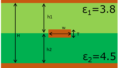
Comment